У Windows 10 є лише один гарячий куточок. Він розташований в нижній правій частині екрана і позначається лінією, яка відокремлює його від системного трея. Гарячий куточок Show Desktop - це одне; при натисканні на нього кожне вікно на екрані зменшується і вас переносять на робочий стіл. Якщо ви наведіть курсор миші на цю маленьку смужку, ви зможете досягти свого робочого столу. Гарячий кут можна також запустити за допомогою комбінації клавіш Win + D. Ярлик поширюється на всі екрани, тобто якщо у вас підключено кілька моніторів, натискання гарячого кута або натискання клавіші Win + D мінімізує всі програми на всіх екранах. Якщо ви хочете лише мінімізувати вікна на поточному екрані, вам потрібно назвати додаток ShowDesktopOneMonitor. Ця програма може обмежувати показ робочого столу активним екраном.
Показати активний екран на робочому столі
Завантажте та запустіть ShowDesktopOneMonitor. Сторінка Github рекомендує додати нове завдання в Планувальник завдань і встановити EXE цього додатка як тригера. Це так, що він може працювати при запуску системи, проте якщо ви хочете спробувати програму спочатку, перш ніж зробити це, ви зможете. Просто витягніть папку, яку ви завантажили з Github, і запустіть EXE всередині неї.
Використовуйте комбінацію клавіш Win + Left Shift + D дляПоказати Робочий стіл на активному екрані. Активний екран визначається курсором. На будь-якому екрані курсор буде активним, і всі вікна на ньому будуть мінімізовані. Натискання клавіші Win + Left Shift + D знову відновить вікна.

Створення завдання
Відкрийте Планувальник завдань і натисніть Створити завдання в стовпці праворуч. Дайте своєму завданню ім’я, яке буде легко запам'ятати та шукати, якщо згодом ви вирішите його змінити чи видалити.
На вкладці Загальні виберіть "Запустити лише тоді, коли користувач зареєстрований" та "Запустити з найвищими правами".
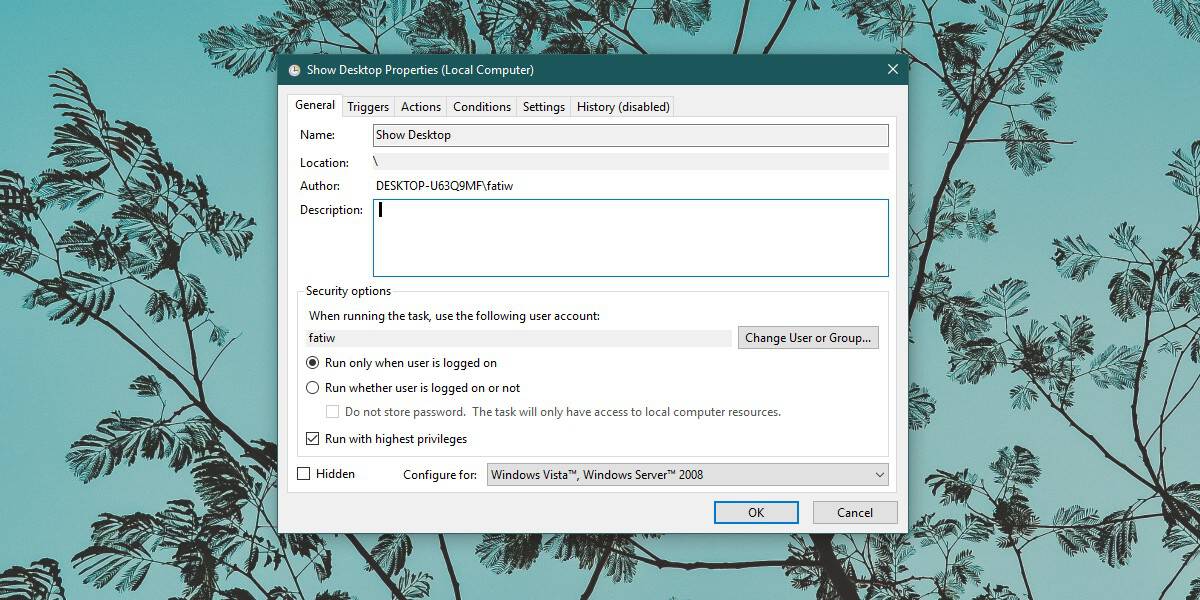
Перейдіть на вкладку Тригери та натисніть кнопку Створити внизу. У спадному меню вгорі виберіть пункт При запуску.
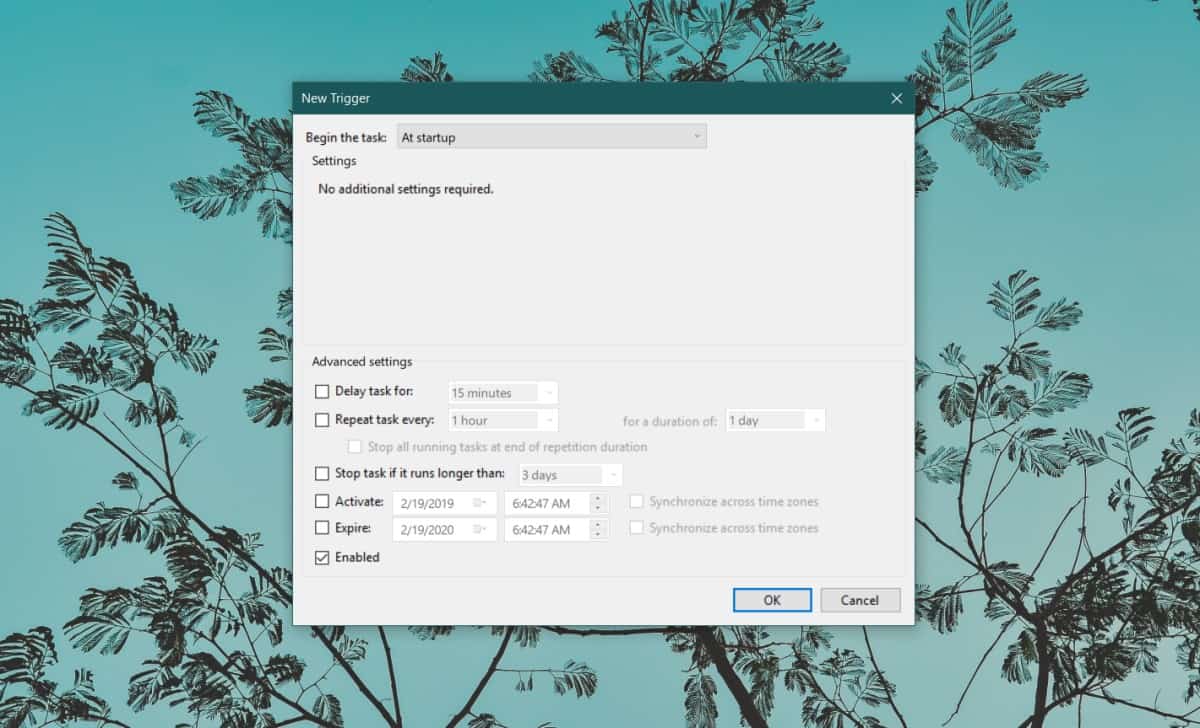
Перейдіть на вкладку "Дії" та натисніть "Створити внизу". У полі Дія виберіть Запуск програми. У розділі Програма / сценарій натисніть кнопку браузера та виберіть файл EXE ShowDesktopOneMonitor.
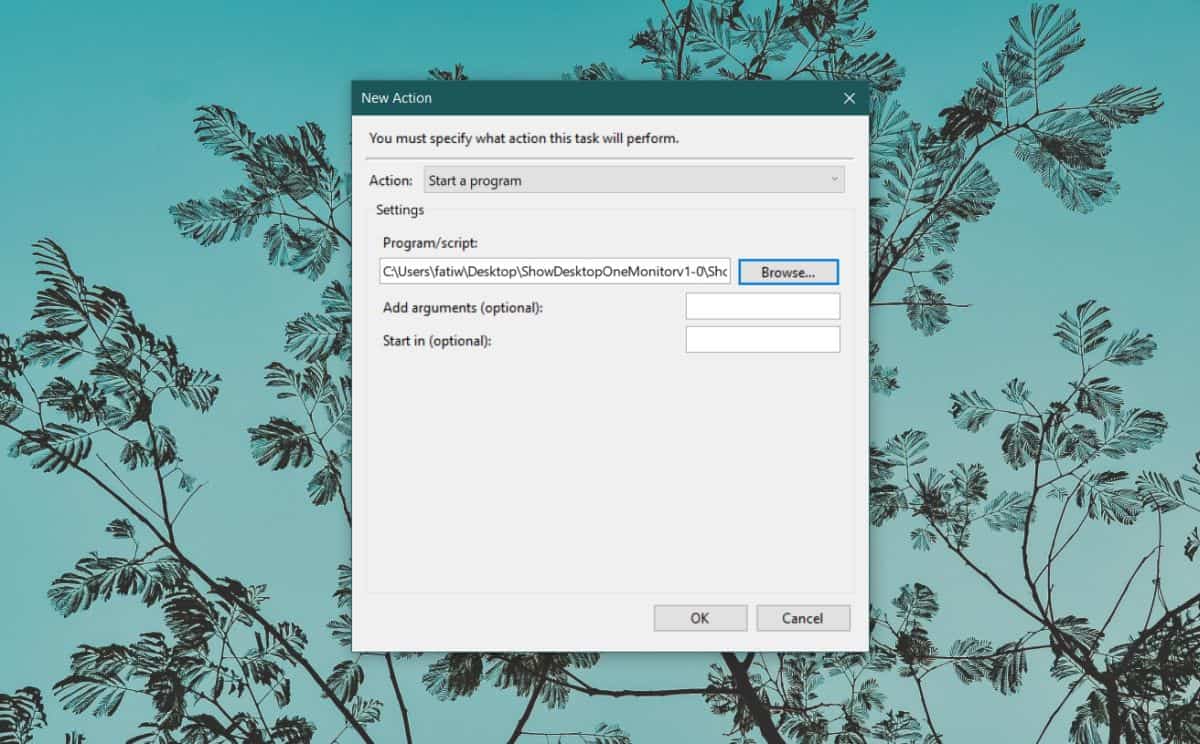
Нарешті, перейдіть на вкладку Налаштування та зніміть прапорець "Зупинити завдання, якщо воно працює довше". Натисніть кнопку ОК. Зі списку завдань клацніть завдання правою кнопкою миші та виберіть «Виконати».
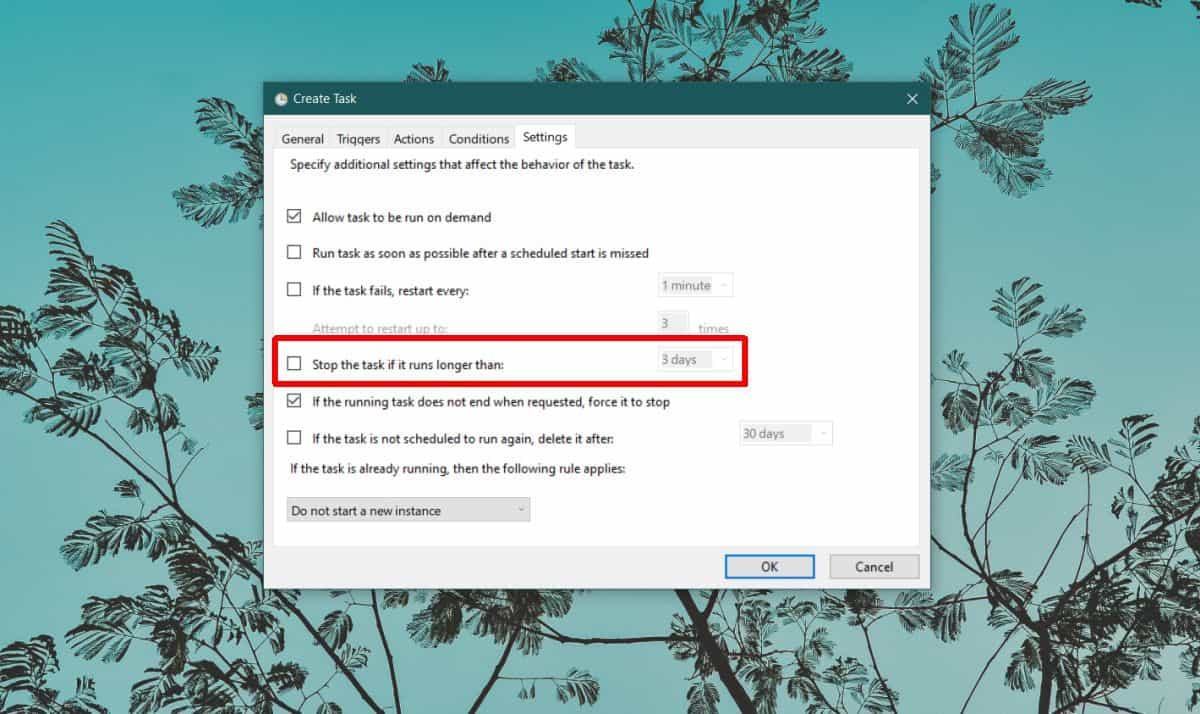
Коли виконується завдання, значок програми буде додано в системний трей, і ви можете використовувати комбінацію клавіш Win + Left Shift + D, щоб обмежити показ робочого столу на активному екрані.












Коментарі